怎么使用背景色隐藏word文档的相关内容 使用背景色隐藏word文档的相关内容的方法
时间:2017-07-04 来源:互联网 浏览量:982
今天给大家带来怎么使用背景色隐藏word文档的相关内容,使用背景色隐藏word文档的相关内容的方法,让您轻松解决问题。
用word进行文字的秘密传输,这里介绍使用背景色隐藏文字。具体方法如下:
1双击打开测试文档,在其中输入“需要隐藏的内容:鬼子进村了。”,如下图。
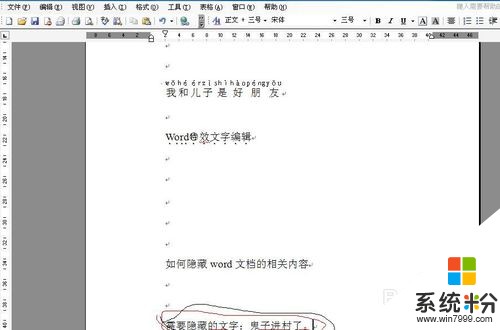 2
2选中文字“鬼子进村了。”如下图。
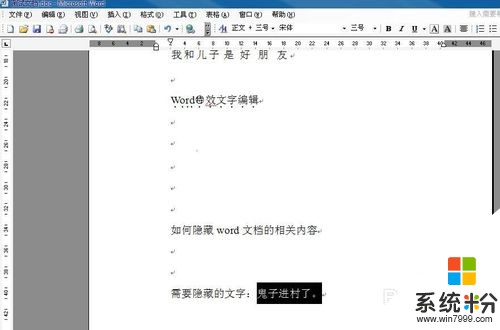 3
3点击右键,选择“字体”来打开字体对话框,如下图。
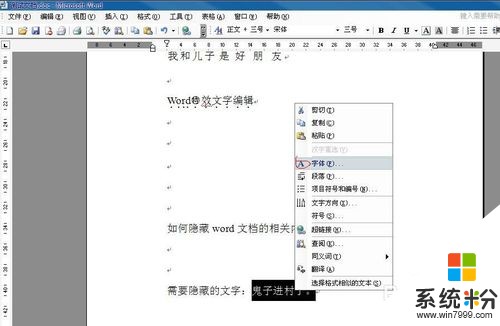 4
4在字体对话框中,选择字体标签项,在字体颜色参数里选择白色,如下图。
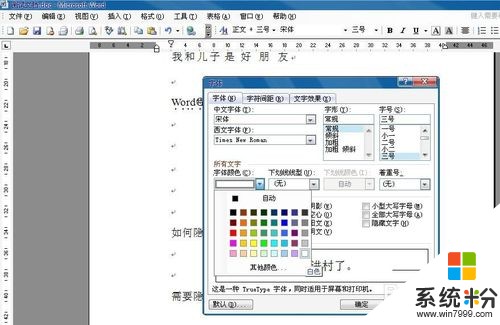 5
5把下划线线形和着重号项里设置为无,点击确定按钮,如下图。
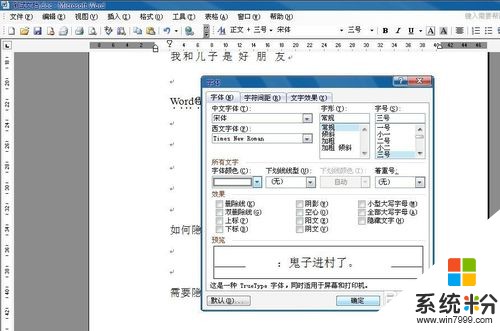 6
6这样我们就把部分内容进行了隐藏,如下图。
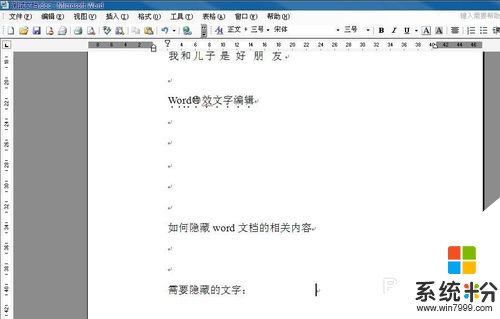
以上就是怎么使用背景色隐藏word文档的相关内容,使用背景色隐藏word文档的相关内容的方法教程,希望本文中能帮您解决问题。
我要分享:
相关教程
- ·怎样使用图片来隐藏word文档内容 使用图片来隐藏word文档内容的方法
- ·怎样使用word自动隐藏功能隐藏文档和恢复文档 使用word自动隐藏功能隐藏文档和恢复文档的方法
- ·怎么用ACDSee查看系统隐藏文件夹内容 用ACDSee查看系统隐藏文件夹内容的方法
- ·如何在word文档隐藏文字,保护隐私呢? 在word文档隐藏文字,保护隐私的方法?
- ·word文档如何修改背景图片 word文档修改背景图片的解决方法
- ·word 里面修改内容右边显示 如何隐藏WORD文档的修改痕迹
- ·戴尔笔记本怎么设置启动项 Dell电脑如何在Bios中设置启动项
- ·xls日期格式修改 Excel表格中日期格式修改教程
- ·苹果13电源键怎么设置关机 苹果13电源键关机步骤
- ·word表格内自动换行 Word文档表格单元格自动换行设置方法
电脑软件热门教程
- 1 mp4文件显示预览图 如何让MP4文件显示缩略图
- 2 怎麽解决九宫格密码忘记的问题,安卓手机九宫格密码忘记的解决方法
- 3 电脑开机屏没亮就自动重启怎么解决 电脑开机屏没亮就自动重启解决的方法
- 4怎样把win的屏幕7改为16位色 把win的屏幕7改为16位色的方法有哪些
- 5查看苹果电脑硬件网卡地址的方法 如何查看苹果电脑ip 地址
- 6企鹅FM怎样在安全市场里下载安卓版? 企鹅FM在安全市场里下载安卓版的方法有哪些?
- 7诺基亚WP8手机桌面图标太大怎么解决 诺基亚WP8手机桌面图标太大的处理方法
- 8mstsc远程连接出错提示此计算机无法远程连接的解决方法有哪些 mstsc远程连接出错提示此计算机无法远程连接该如何解决
- 9免费获取高质量唯美电脑壁纸的方法 如何免费获取高质量唯美电脑壁纸?
- 10怎么移除杂音和提高声音质量 移除杂音和提高声音质量的方法
